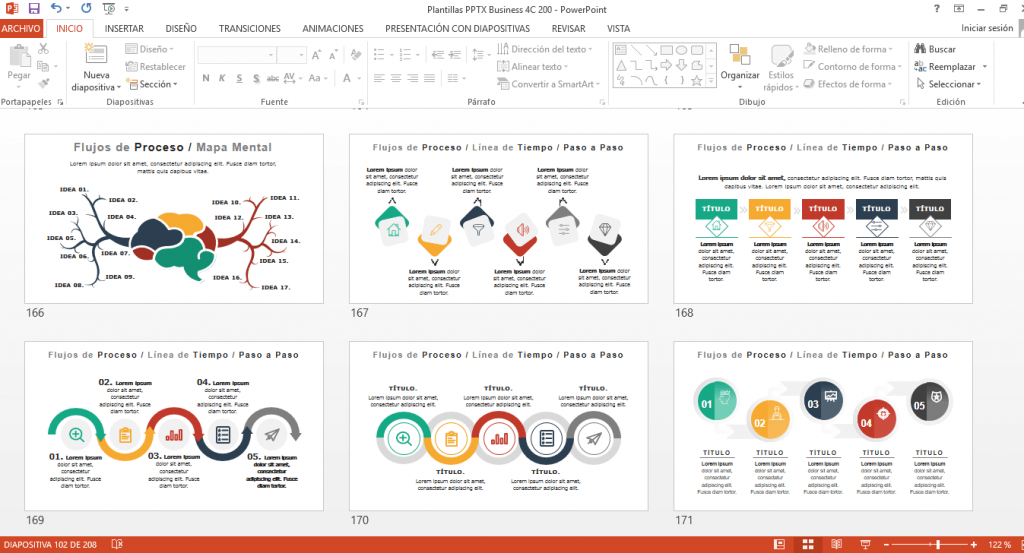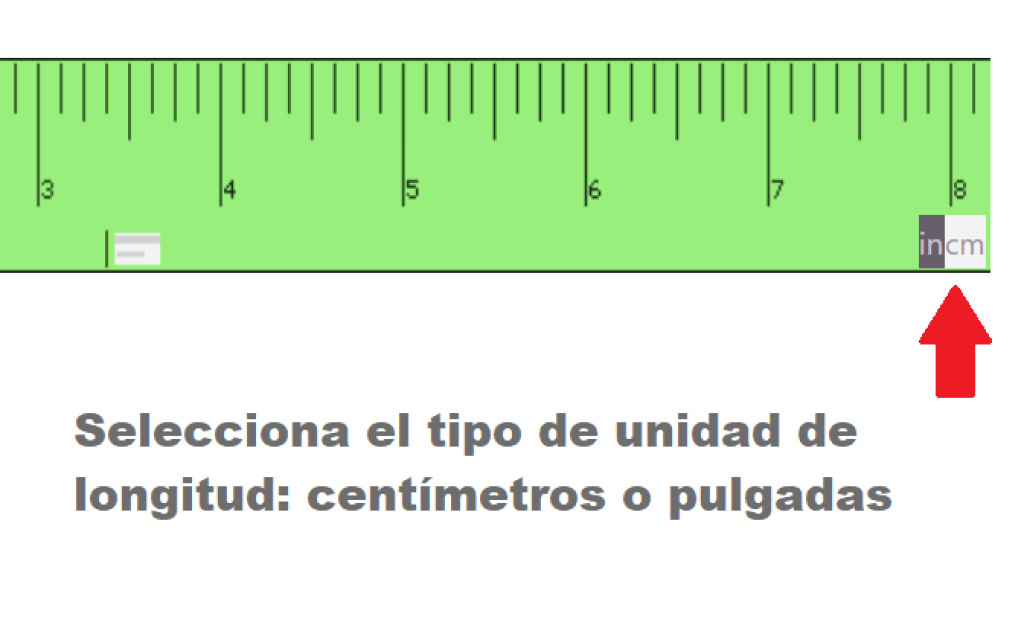✅ Sí, podés tener dos cuentas de Gmail. Configuralas desde “Agregar cuenta” en la app o web de Gmail y alterná fácilmente entre ellas.
Sí, es totalmente posible tener dos cuentas de Gmail y administrarlas eficientemente. Muchas personas optan por esta estrategia para separar su vida personal de la profesional o para gestionar diferentes proyectos. Tener múltiples cuentas puede ofrecer una mayor organización y un mejor control sobre los correos electrónicos que recibes.
Te explicaremos cómo configurar y administrar dos cuentas de Gmail sin problemas. Además, abordaremos algunas recomendaciones y consejos útiles para que puedas cambiar entre cuentas de manera ágil y eficiente.
Pasos para crear una segunda cuenta de Gmail
- Visitar la página de creación de cuenta: Dirígete a la página principal de Gmail y selecciona “Crear cuenta”.
- Completa el formulario: Ingresa tu nombre, apellido, nombre de usuario y contraseña. Asegúrate de elegir un nombre de usuario que no esté en uso.
- Verificación: Proporciona tu número de teléfono para la verificación de seguridad y sigue las instrucciones que recibirás.
- Configura tu cuenta: Completa los detalles adicionales como la recuperación de cuenta y acepta los términos y condiciones.
Cómo añadir y gestionar dos cuentas de Gmail en un dispositivo
Una vez que hayas creado tu segunda cuenta, puedes agregarla a la aplicación de Gmail en tu dispositivo móvil o acceder a ambas cuentas a través de un navegador web. A continuación, te mostramos cómo hacerlo:
En dispositivos móviles:
- Abre la aplicación de Gmail.
- Presiona la foto de perfil en la esquina superior derecha.
- Selecciona “Añadir otra cuenta”.
- Elige “Google” y sigue los pasos para iniciar sesión con tu segunda cuenta.
En el navegador:
- Accede a Gmail desde tu navegador.
- Haz clic en tu foto de perfil en la esquina superior derecha.
- Selecciona “Añadir otra cuenta” y sigue las instrucciones para iniciar sesión.
Consejos para administrar múltiples cuentas de Gmail
Para facilitar la gestión de tus cuentas, considera los siguientes consejos:
- Usa diferentes navegadores o perfiles: Esto te permitirá abrir varias cuentas al mismo tiempo sin problemas de sesión.
- Organiza tus correos: Utiliza etiquetas y filtros para mantener ordenados los correos de cada cuenta.
- Sincroniza contactos: Si es necesario, puedes importar y exportar tus contactos entre las cuentas para tener un acceso rápido.
Con estos pasos y recomendaciones, podrás tener y gestionar dos cuentas de Gmail de manera efectiva, optimizando tu flujo de trabajo y manteniendo el control sobre tus comunicaciones.
Guía paso a paso para alternar entre múltiples cuentas de Gmail
Si has decidido tener más de una cuenta de Gmail, es fundamental saber cómo alternar entre ellas de manera eficiente. A continuación, te presentamos una guía paso a paso para que puedas gestionar tus cuentas sin complicaciones.
Paso 1: Iniciar sesión en tu primera cuenta
Lo primero que debes hacer es iniciar sesión en tu cuenta principal de Gmail. Para ello:
- Abre tu navegador y ve a www.gmail.com.
- Ingresa tu dirección de correo electrónico y haz clic en Siguiente.
- Introduce tu contraseña y haz clic en Iniciar sesión.
Paso 2: Agregar una segunda cuenta
Una vez que estés dentro de tu bandeja de entrada, sigue estos pasos para añadir una segunda cuenta:
- Haz clic en tu foto de perfil o en la inicial de tu nombre, ubicada en la esquina superior derecha.
- Selecciona la opción Agregar otra cuenta.
- Ingresa la dirección de correo electrónico de la segunda cuenta y sigue el mismo proceso de inicio de sesión.
Paso 3: Alternar entre cuentas
Con ambas cuentas configuradas, puedes alternar entre ellas fácilmente:
- Haz clic nuevamente en tu foto de perfil en la esquina superior derecha.
- Selecciona la cuenta a la que deseas acceder en la lista que se despliega.
Esto te permitirá acceder rápidamente a tus diferentes cuentas sin necesidad de ingresar tus credenciales cada vez.
Consejos para gestionar múltiples cuentas
- Usa etiquetas: Puedes organizar los correos de cada cuenta usando etiquetas específicas para facilitar la identificación.
- Sincroniza en la app: Si usas la aplicación móvil de Gmail, puedes agregar múltiples cuentas y seguir el mismo proceso de alternancia.
- Desactiva notificaciones: Para evitar distracciones, considera desactivar las notificaciones de cuentas que no uses con frecuencia.
Ejemplo práctico
Imagina que usas una cuenta de Gmail para el trabajo y otra para tus asuntos personales. Al alternar entre ellas, puedes responder correos de manera eficiente y mantener tu vida laboral y personal separadas, lo que te permitirá ser más productivo.
Con esta guía, ¡ya estás listo para gestionar múltiples cuentas de Gmail como un experto!
Preguntas frecuentes
¿Puedo tener más de una cuenta de Gmail?
Sí, puedes crear y gestionar múltiples cuentas de Gmail sin ningún problema.
¿Cómo configuro dos cuentas de Gmail en el mismo dispositivo?
Solo tenés que agregar la segunda cuenta en la app de Gmail o en la configuración de tu navegador.
¿Puedo recibir correos de ambas cuentas en una sola bandeja?
Sí, podés configurar el reenvío de correos de una cuenta a otra para centralizar tus mensajes.
¿Es posible usar diferentes contraseñas para cada cuenta?
Claro, cada cuenta de Gmail tiene su propia contraseña y puedes cambiarlas de forma independiente.
¿Qué debo hacer si olvido la contraseña de una cuenta?
Podés usar la opción de recuperación de cuenta de Gmail para restablecer tu contraseña fácilmente.
| Punto Clave | Descripción |
|---|---|
| Crear cuenta | Visitar la página de registro de Gmail y seguir las instrucciones. |
| Agregar cuenta en la app | Ir a Configuración en la app de Gmail y seleccionar “Agregar cuenta”. |
| Reenvío de correos | Configurar el reenvío en la sección “Reenvío y correo POP/IMAP”. |
| Cambiar contraseña | Utilizar “Mi cuenta” para cambiar la contraseña de cada cuenta. |
| Recuperación de cuenta | Seguir el link de recuperación y seguir las instrucciones en pantalla. |
¡Dejanos tus comentarios y no te olvides de revisar otros artículos de nuestra web que también pueden ser de tu interés!